A muchos usuarios les encanta usar Elmedia Player cuando miran sus videos favoritos. Sin embargo, a medida que pasa el tiempo, notaron que algunas cosas cambiaban en su Elmedia Player. Y estas cosas no son solo cosas menores que puedes olvidar. Es por eso que muchos usuarios que experimentaron estas cosas o problemas tenderían a encontrar una manera de desinstalar Elmedia Player en Mac.
Sí, quieren desinstalarlo de su computadora. ¿Por qué? Simplemente porque quieren que desaparezca de su Mac antes de que pueda causar más daño a la configuración de su dispositivo. Si tú también quieres aprender a hacerlo, solo lee este post.
Contenido: Parte 1. Método fácil para desinstalar Elmedia Player en Mac Parte 2. ¿Cómo desinstalar manualmente Elmedia Player en Mac?Parte 3. ¿Qué es Elmedia Player?Parte 4. Conclusión
Parte 1. Método fácil para desinstalar Elmedia Player en Mac
Elmedia Player es un gran reproductor multimedia. Pero a pesar de que es tanto, muchos usuarios han comenzado a quejarse de su rendimiento deficiente y rezagado. Ahora, si también usa Elmedia Player y encuentra errores y otros problemas mientras lo usa, es mejor liberarlo y aprender cómo desinstalar la aplicación en Mac. De esta manera, puede liberar más espacio de su dispositivo y también deshacerse de los problemas que han estado ocurriendo en su computadora debido a Elmedia Player.
Hoy te vamos a presentar la forma más fácil de desinstalar Elmedia Player. Y esto es gracias a la ayuda de una herramienta muy especial que nos gusta usar llamada iMyMac PowerMyMac. Este software se utiliza para limpiar su computadora en general y optimizar su velocidad y rendimiento completo.
Para uno, su Desinstalador de aplicaciones es la mejor herramienta que puede usar si desea desinstalar aplicaciones de su computadora al mismo tiempo. Puede desinstalar fácilmente Elmedia Player en Mac o eliminar otro software de reproducción como WonderShare, VLC o 5K Player.
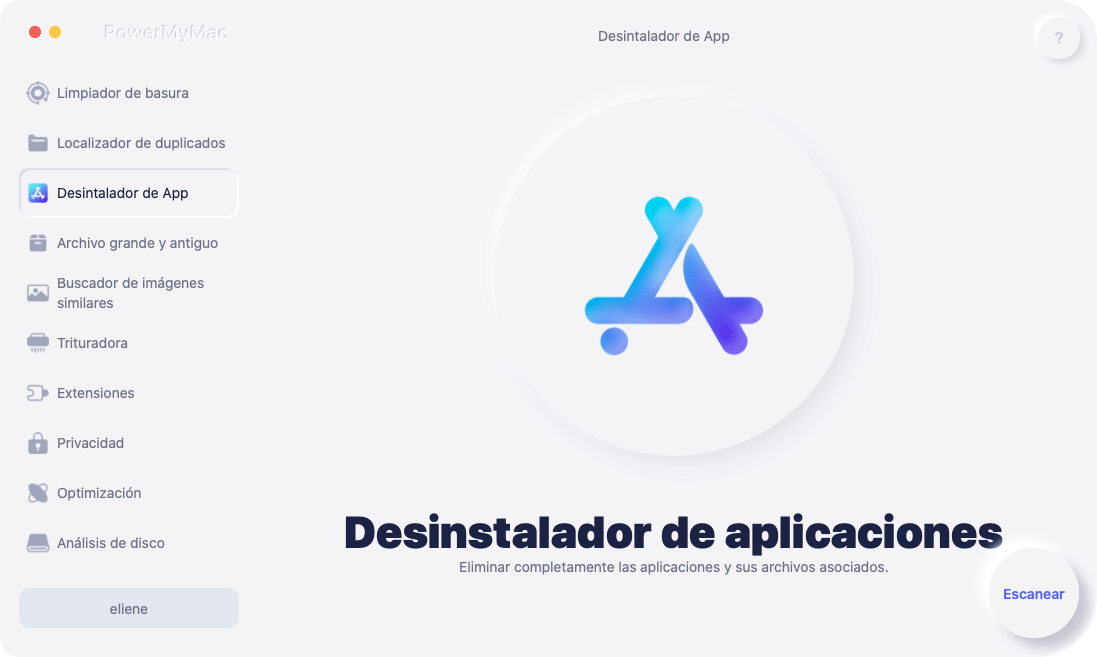
Y PowerMyMac puede ayudarlo a eliminar todos los archivos no deseados y no utilizados en sus dispositivos, como archivos basura, archivos duplicados, archivos antiguos, imágenes similares e incluso archivos con tamaños grandes que ni siquiera importan. También puede borrar todo su historial de navegación con solo un clic para mantener su privacidad protegida y segura. Finalmente, también tiene una función en la que puede eliminar permanentemente los archivos seleccionados de su dispositivo.
Entonces, si está dispuesto a aprender cómo desinstalar Elmedia Player en Mac, simplemente siga los pasos que tenemos aquí:
- Haga clic en el Desinstalador de aplicaciones botón y seleccione ESCANEAR
- Luego le mostrará la lista de todas las aplicaciones instaladas en su Mac
- Luego, haz clic en Elmedia jugador aplicación y seleccione LIMPIEZA
Y así, la herramienta ha desinstalado con éxito Elmedia Player de su Mac. Esto también se puede hacer con otras aplicaciones con el mismo proceso. Entonces, si no quiere perder el tiempo y esforzarse más, solo use PowerMyMac y aproveche sus maravillosas funciones.

Parte 2. ¿Cómo desinstalar manualmente Elmedia Player en Mac?
Usar iMyMac PowerMyMac cuando desea desinstalar aplicaciones en Mac es fácil y rápido. Sin embargo, algunas personas aún no están listas para comprometerse con un software como PowerMyMac. Por lo tanto, siempre puede optar por utilizar el método manual en su lugar.
Esta forma manual es efectiva pero, de nuevo, puede tomar demasiado tiempo y paciencia. Pero si eres una persona persistente, aquí hay una guía detallada sobre cómo usar el proceso manual para desinstalar Elmedia Player en Mac:
- Ve a tu cuenta de Dock, haga clic con el botón derecho en Elmedia Player y seleccione Dejar
- Abra su Launchpad al Dock sección y busque Elmedia Player
- Mantenga presionado el ícono y luego arrástrelo a su Papelera
- Utilice la herramienta Finder, Seleccione Goy luego elige Utilice la herramienta carpeta
- Escriba la palabra clave
~/Libraryy seleccionar Go - Elija todos los datos que vienen con Elmedia Player y arrástrelos a su Papelera
- Vuelve a tu Dock y haga clic derecho en el Papelera ícono
- Selecciona Vaciar Papelera, y entonces reanudar su dispositivo y confirme si puede desinstalar completamente Elmedia Player en Mac
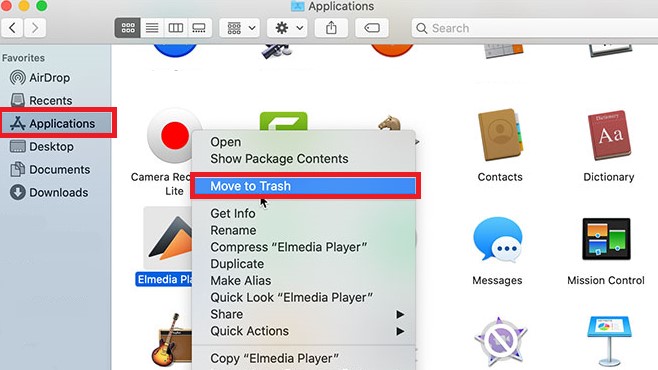
Ese es el proceso manual de desinstalación de Elmedia Player en tu Mac. Si desea utilizar este proceso, sea nuestro invitado. Pero si desea una forma más fácil, siempre puede confiar en iMyMac PowerMyMac para que haga el trabajo por usted. ¡Es más fácil, más rápido y más seguro!
Parte 3. ¿Qué es Elmedia Player?
Elmedia jugador es como cualquier otro reproductor multimedia con muchos usuarios de todo el mundo. Lo que hace que este reproductor multimedia sea popular es el hecho de que puede usarlo para escuchar archivos de audio y también transmitir videos en su computadora.
Pero, ¿por qué tantos usuarios quieren encontrar la manera de desinstalar Elmedia Player en Mac? A medida que pasa el tiempo, más usuarios han comenzado a quejarse de que su Elmdeia Player comenzó a mostrar signos de dañar su computadora, como colgar repentinamente y afectar su trabajo. A veces, de repente reproduce música, e incluso cuando lo abandonas, la música sigue sonando de fondo. Y algunos usuarios dijeron que esta aplicación no es segura.
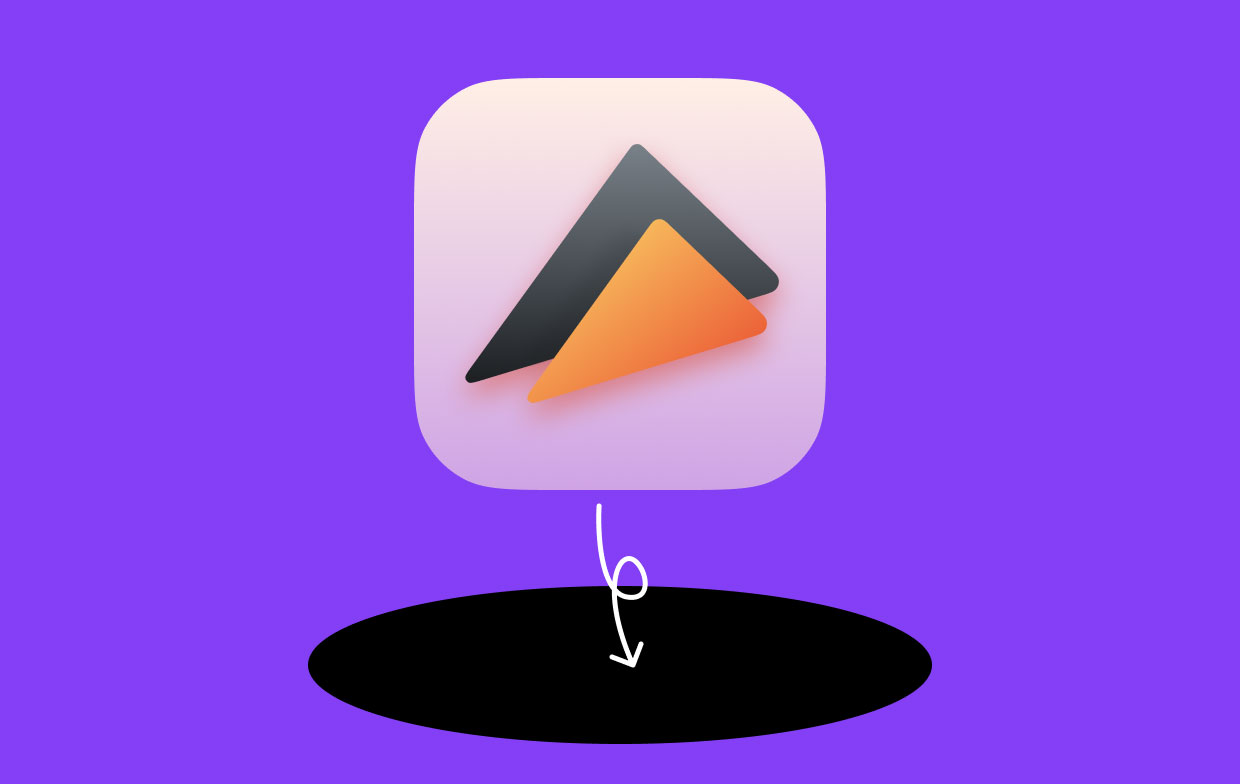
Parte 4. Conclusión
Ahora que por fin has aprendido a desinstalar Elmedia Player en Mac, esperamos que elija el método que mejor se adapte a sus estándares y gustos. Y sí, todavía recomendamos usar la característica de desinstalación de PowerMyMac, que es la forma más fácil de desinstalar aplicaciones de su dispositivo e incluso limpiar su computadora para un mejor rendimiento y mayor espacio de almacenamiento. PowerMyMac es una herramienta muy útil que puede ayudarme a tener una Mac que funcione mejor.



